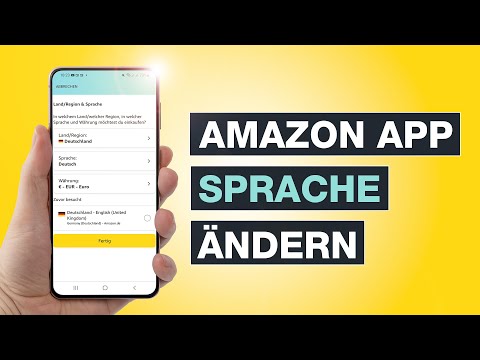In diesem wikiHow zeigen wir dir, wie du auf einem Samsung Galaxy-Smartphone oder -Tablet nach Anzeichen einer Virus- oder Malware-Infektion suchst.
Schritte
Teil 1 von 2: Auf der Suche nach Anzeichen eines Virus

Schritt 1. Überprüfen Sie, ob die Datennutzung erhöht ist
Viren verwenden häufig den Datentarif Ihres Telefons oder Tablets, während sie im Hintergrund ausgeführt werden. Dies kann zu plötzlichen Spitzen bei der Datennutzung führen. Überprüfen Sie Ihre Abrechnung auf ungewöhnliche Gebühren aufgrund einer erhöhten Datennutzung.

Schritt 2. Analysieren Sie Ihr Bankkonto auf unerklärliche Gebühren
Einige Viren können ohne Ihr Wissen Käufe tätigen oder Apps herunterladen.

Schritt 3. Suchen Sie nach Apps, die Sie nicht heruntergeladen haben
Wenn Sie ein App-Symbol auf dem Startbildschirm oder in der App-Schublade sehen, an das Sie sich nicht erinnern können, heruntergeladen zu werden, könnte dies das Werk eines Virus sein. Auch wenn die App legitim aussieht, seien Sie vorsichtig, wenn Sie sich nicht daran erinnern, sie heruntergeladen zu haben.

Schritt 4. Achten Sie auf häufig abstürzende Apps
Wenn eine App, die in der Vergangenheit noch nie Probleme verursacht hat, häufig abstürzt, kann ein Virus die Ursache sein.

Schritt 5. Achten Sie auf Popup-Anzeigen
Pop-ups erscheinen beim Surfen im Internet möglicherweise nicht ungewöhnlich. Wenn Sie jedoch plötzlich von Pop-ups überflutet werden, hat Ihr Galaxy möglicherweise eine Infektion.
Was auch immer Sie tun, tippen Sie nicht auf Links in Popup-Anzeigen. Dies könnte die Dinge noch schlimmer machen

Schritt 6. Überwachen Sie Ihren Batterieverbrauch
Da Viren ständig im Hintergrund laufen, muss Ihr Galaxy möglicherweise häufiger aufgeladen werden. Wenn Sie das Galaxy früher alle 2 oder 3 Tage aufladen, aber plötzlich jeden Tag aufladen müssen, könnte ein Virus die Ursache sein.

Schritt 7. Führen Sie einen Sicherheitsscan durch
Ihr Galaxy wird mit einer eigenen Sicherheitsanwendung geliefert, Sie können jedoch eine beliebige verwenden. Siehe Ausführen eines Sicherheitsscans, um Ihr Telefon oder Tablet auf Viren zu überprüfen.
Teil 2 von 2: Ausführen eines Sicherheitsscans

Schritt 1. Öffnen Sie die Einstellungen Ihres Galaxy
Streichen Sie dazu vom oberen Rand des Startbildschirms nach unten und tippen Sie dann auf das Zahnradsymbol in der oberen rechten Ecke.

Schritt 2. Tippen Sie auf Gerätewartung

Schritt 3. Tippen Sie auf Gerätesicherheit
Es ist das Schildsymbol unten im Menü.

Schritt 4. Tippen Sie auf TELEFON SCANNEN
Die Sicherheits-App scannt Ihr Galaxy nun auf Viren und andere Malware.

Schritt 5. Befolgen Sie die Anweisungen auf dem Bildschirm, um den Vorgang abzuschließen
Wenn die App etwas Verdächtiges findet, meldet sie die Schritte, die Sie unternehmen müssen, um die Situation zu korrigieren.
Community-Fragen und Antworten
Suche Neue Frage hinzufügen
-
Frage Wie entferne ich einen Virus, der auf meinem Samsung Galaxy J1 mini prime eine Überhitzung verursacht und meinen Akku schneller entlädt?

azurian quill azurian quill community answer it sounds like this might not be a virus. just in case, open your apps screen and pop up the files application. if you look to the 'documents' file, that is the most common location for a virus in samsung phones. otherwise, it may just be over-usage, or you could have too many applications open for the device to handle. thanks! yes no not helpful 1 helpful 6
ask a question 200 characters left include your email address to get a message when this question is answered. submit